يحتوي هذا البرنامج التعليمي على إرشادات مفصلة حول كيفية نقل أحداث تقويم Outlook.com إلى تقويم Google. في الواقع ، سوف تتعلم كيفية تصدير أحداث التقويم الخاصة بحساب Microsoft (Windows Live و Hotmail و Outlook) واستيرادها إلى حساب Google الخاص بك (تقويم Google). يمكن أن تكون التعليمات مفيدة خاصة إذا كنت تريد نقل التقويم الخاص بك من Windows Phone (تقويم حساب MS) إلى هاتف Android (تقويم حساب Google).
كيفية نقل تقويم Outlook Live إلى تقويم Google.
الخطوة 1. تصدير تقويم Outlook.com.
1. قم بتسجيل الدخول إلى ملف حساب Microsoft من كمبيوتر سطح المكتب.
2. من تطبيقات Outlook الاختصار ، انقر تقويم.
الاختصار ، انقر تقويم.
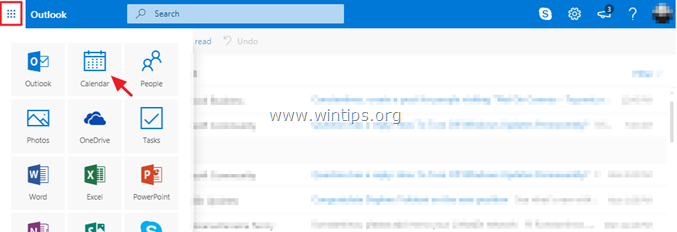
3. في تقويم Outlook ، انقر فوق إعدادات أيقونة واختر خيارات. *
واختر خيارات. *
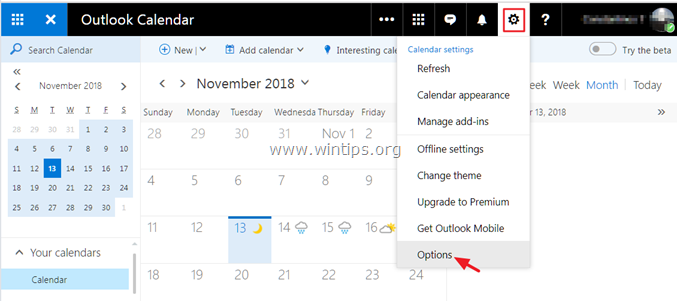
* ملحوظة: إذا كنت لا ترى قائمة الإعدادات أعلاه ، إذن اطفئه ال توقعات بيتا.
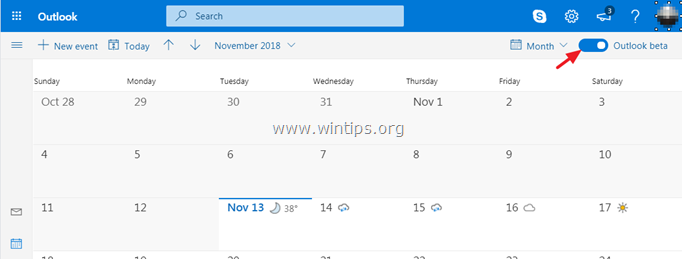
4. قم بتوسيع قائمة التقويم وحدد نشر التقويم.
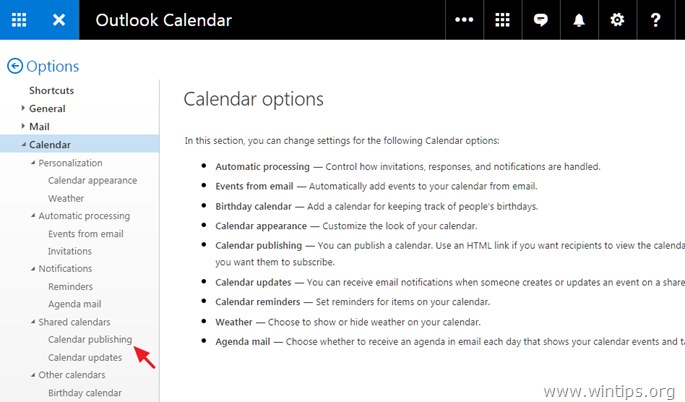
5. تحت إظهار التوافر والعناوين والمواقع انقر يخلق.
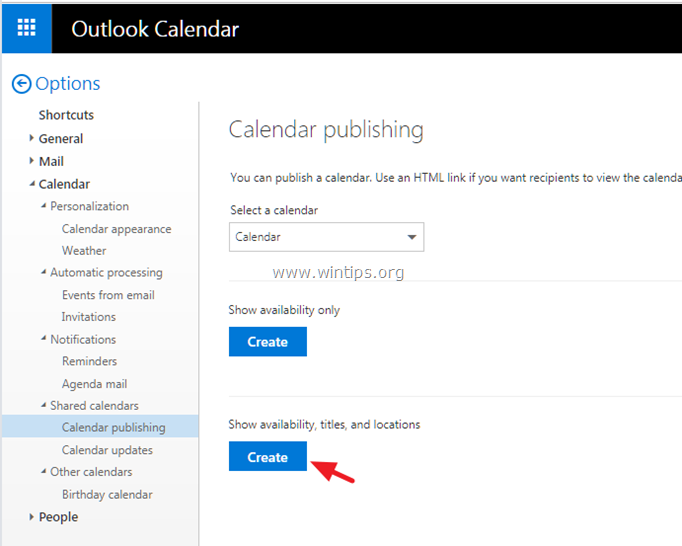
6. ثم انقر فوق ارتباط ICS لحفظ ملف التقويم (calendar.ics) على جهاز الكمبيوتر الخاص بك.
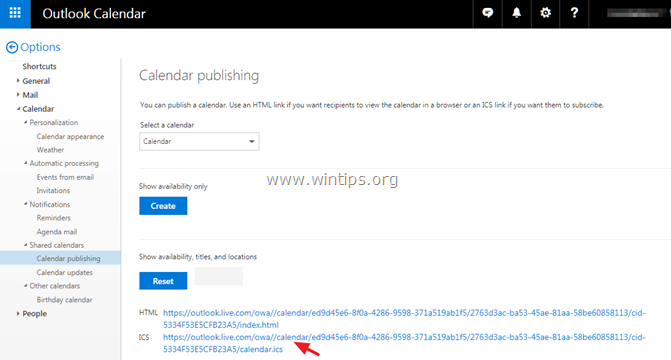
الخطوة 2. قم باستيراد تقويم Outlook.com إلى تقويم Google.
1. قم بتسجيل الدخول إلى ملف حساب Gmail باستخدام جهاز كمبيوتر سطح المكتب.
2. من رمز اختصار تطبيقات Google ، تحديد تقويم.
، تحديد تقويم.
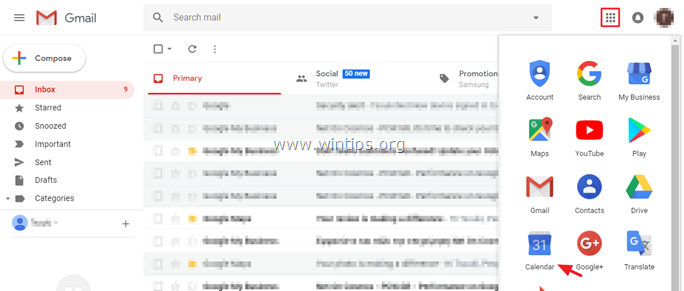
3. انقر على إعدادات أيقونة وانقر إعدادات.
وانقر إعدادات.
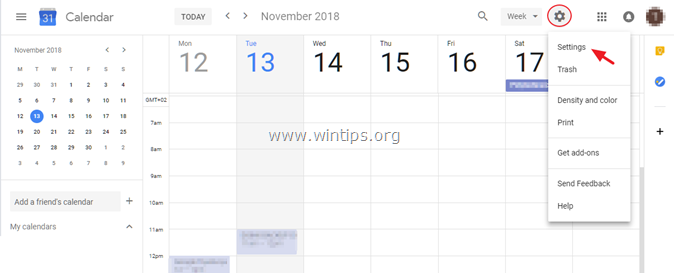
4. انقر استيراد و تصدير في الجزء الأيمن.
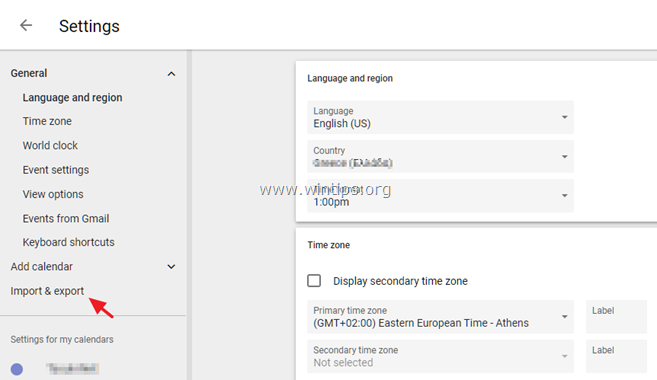
5. ثم اضغط حدد ملفًا من جهاز الكمبيوتر الخاص بك.
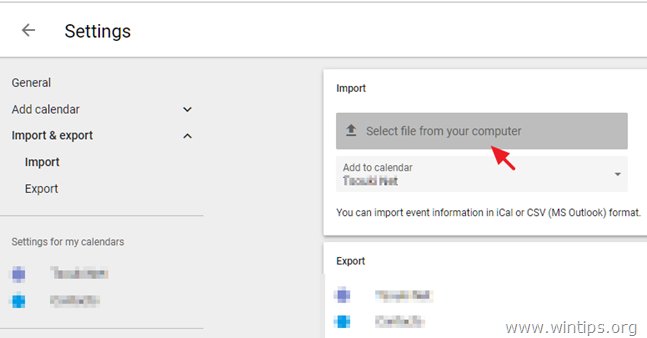
6. اختر الآن ملف "calendar.ics" المُصدَّر وانقر فتح.
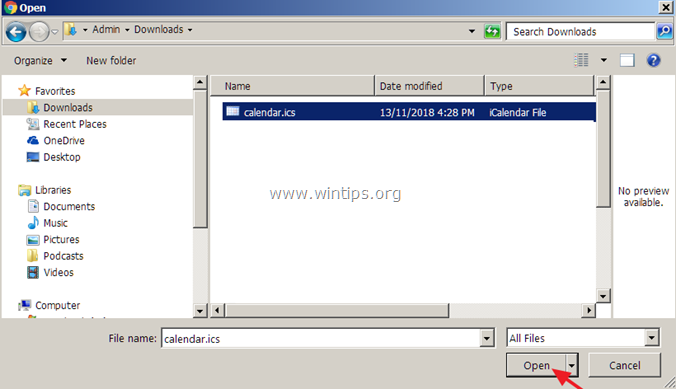
7. انقر أخيرا يستورد لاستيراد أحداث تقويم Outlook الحية إلى تقويم حساب Google الخاص بك. *
* ملحوظة: بشكل افتراضي ، سيتم استيراد أحداث تقويم Outlook Live إلى تقويم Google الأساسي الخاص بك.
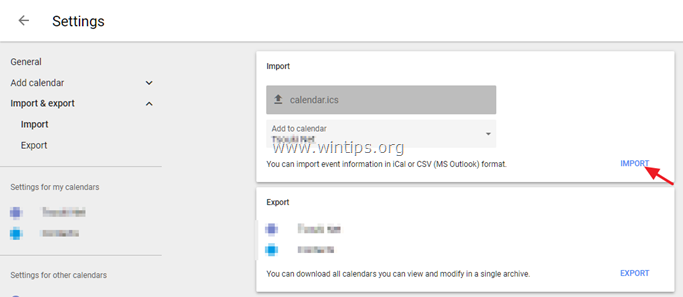
هذا هو! اسمحوا لي أن أعرف ما إذا كان هذا الدليل قد ساعدك من خلال ترك تعليقك حول تجربتك. يرجى اعجاب ومشاركة هذا الدليل لمساعدة الآخرين.